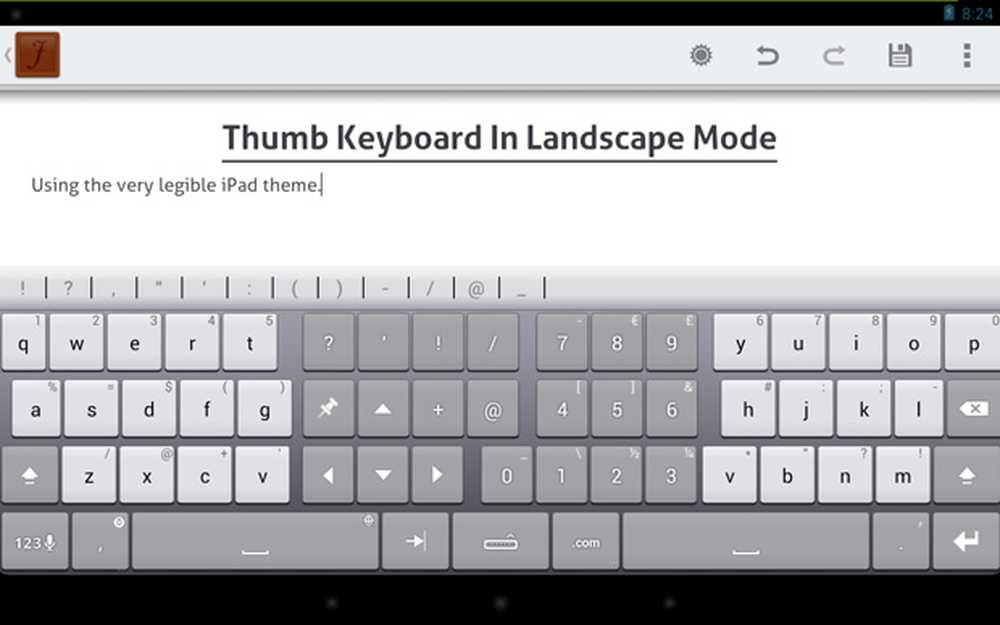Vizualizările de miniaturi nu se afișează în Windows File Explorer
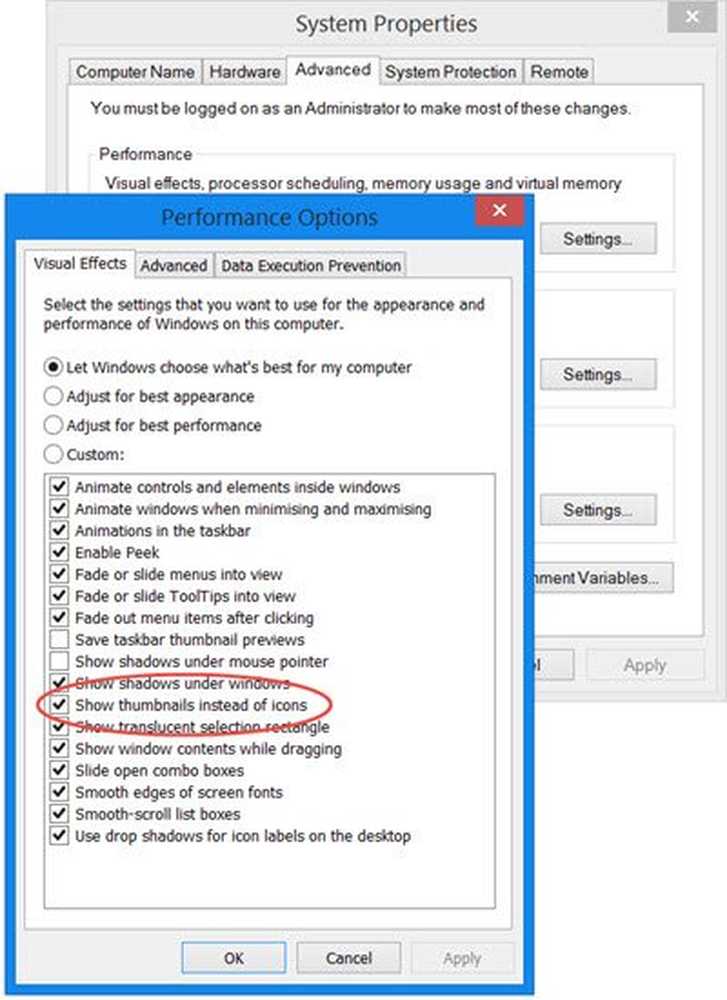
Această postare vă va ajuta dacă dvs. Previzualizările de miniaturi nu se afișează în Windows File Explorer și vă arată cum poți activați sau dezactivați miniaturile în Windows 8 sau Windows 7 explorer.
Ori de câte ori deschideți Explorer și vizualizați imaginile, vedeți miniatura imaginii în locul pictogramelor. Acestea se numesc Miniaturi. Dar dacă vedeți doar pictograma implicită, atunci această postare vă va ajuta să remediați problema.
Previzualizările miniaturilor nu se afișează
Mai întâi deschideți utilitarul de curățare a discului și îl utilizați pentru a șterge miniaturile. Aceasta va șterge memoria cache Thumbnail. Apoi, deschideți Panoul de control și faceți clic pe Opțiuni foldere deschise. Aici, în fila Vizualizare, asigurați-vă că Arătați întotdeauna icoane, nu miniaturi este necontrolat.

Faceți clic pe Aplicați și pe Ieșire.
Alternativ, puteți face următoarele. Deschideți Panoul de control, selectați Toate elementele Panoului de control și apoi faceți clic pe Sistem. Acum, în partea stângă, veți vedea setările avansate ale sistemului. Apasa pe el.
Apoi, în fila Complex, faceți clic pe Setări de performanță. Sub fila Efecte vizuale, veți vedea Afișați miniaturi în loc de icoane. Asigurați-vă că această opțiune este bifată. Faceți clic pe Aplicați și pe Ieșire.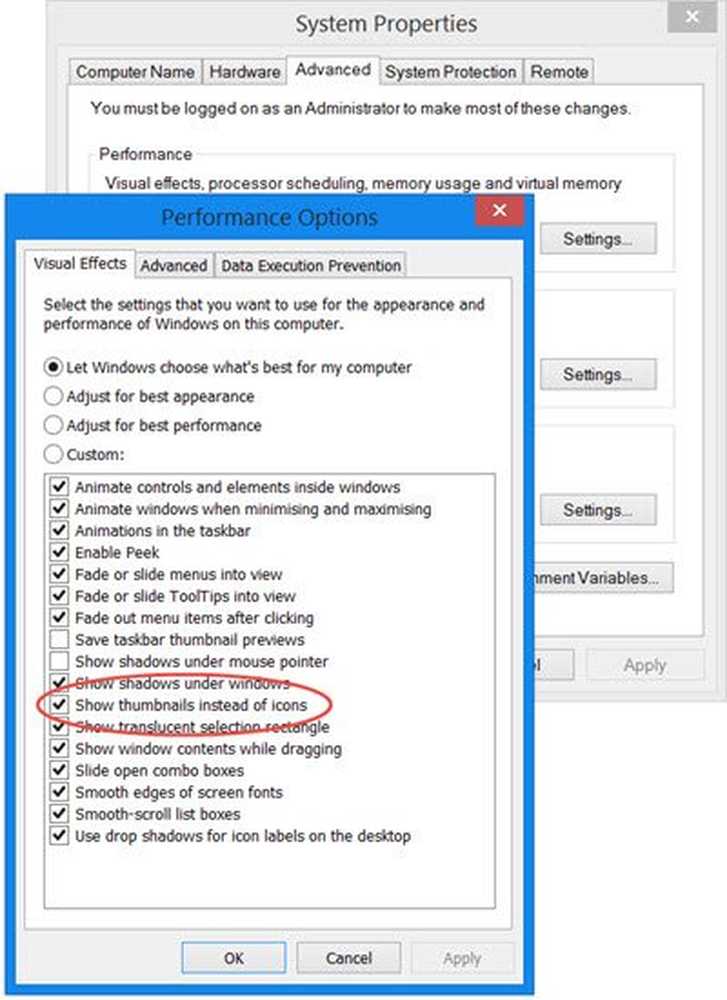
Este posibil să vi se solicite să reporniți exploratorul.
Odată ce ați făcut acest lucru, veți putea vedea Previzualizări de miniaturi pentru imagini, videoclipuri și alte tipuri de fișiere în File Explorer în Windows 10 / 8.1.
Pe o notă asociată, știați că Thumbnails Explorer oferă patru opțiuni de frontieră, și anume. Fără frontieră, Bordură dreaptă, Bord de fotografie și Bord de umbre. Vedeți cum puteți schimba marginea previzualizării miniaturilor în Windows.